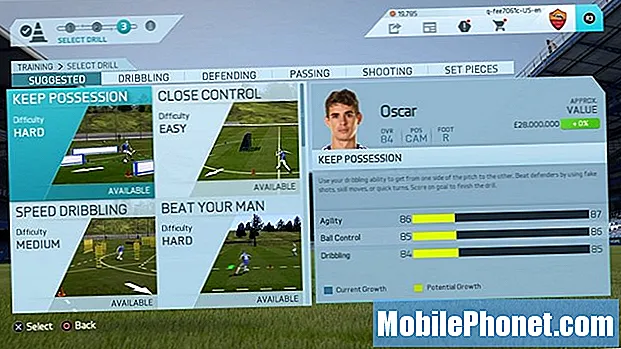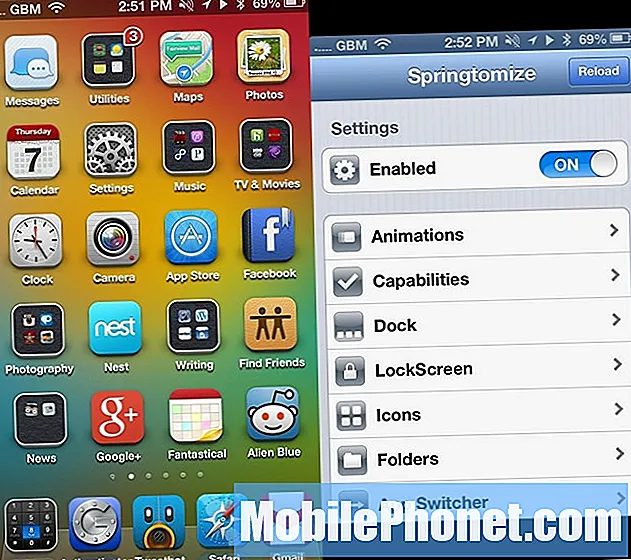Turinys
- Redaktoriaus pasirinkimas
- Kaip perkelti duomenis
- „Android“ į „iPhone“
- „iPhone“ į „Android“
- Perkelkite kontaktus iš „iPhone“ į „Android“
- Per programą
- O socialinės programos?
- „WhatsApp“ ir kitų socialinių pranešimų perkėlimas į kitą telefoną
- Verdiktas
Nauji, karšti išmanieji telefonai paleidžiami visą laiką. Visai neseniai mes turime „Samsung Galaxy S10“ ir „Huawei P30 Pro“ - abu puikūs išmanieji telefonai su gražiu dizainu, kurio visi nori. Be to, visi visada nori įsitikinti, kad turi naujausią ir geriausią. Ir nors dėl to nėra jokių problemų, telefonų perkėlimas kasmet ar rečiau gali būti apmaudus vien dėl to, kad tai nėra labai paprastas procesas, kai reikia perkelti duomenis iš seno telefono į naują telefoną.

Redaktoriaus pasirinkimas
Greičiausias būdas perkelti duomenis į naują telefoną yra dr.fone - jungiklis. Veikia su „iPhone“ ir „Android“ telefonais.
Mes rekomenduojame Vienerių metų licencija tik už 29,95 USD
DAUGIAU INFORMACIJOS
Bet nesijaudinkite - jei sekate kartu su mumis toliau, mes parodysime jums keletą būdų, kaip galite labai lengvai perkelti duomenis iš senojo telefono į naują telefoną. Pradėkime.
Kaip perkelti duomenis
Iš pradžių tai gali atrodyti nelengva užduotis, tačiau yra tokių programų kaip dr.fone perjungimo įrankis, leidžiantis lengvai perkelti visus duomenis iš senojo telefono į naują telefoną. Vos per kelis palietimus galite greitai ir lengvai perkelti duomenis iš senojo, tarkime, „Galaxy S8“ į naują, tarkime, „Galaxy S10“.
Naujas telefonas yra tik vienas scenarijus, kodėl galbūt norėsite perkelti duomenis į naują įrenginį. Taip pat dėl vienos ar kitos priežasties galbūt norėsite perjungti iš „Android“ į „iOS“. Anksčiau buvo labai nedaug variantų, kurie padėjo jums perkelti duomenis iš „Android“ į „iOS“, tačiau dabar dr.fone jungiklis yra vienas iš nedaugelio, kuris gali padėti pereiti tuos svarbiausius pokalbius ir asmenines akimirkas.
Žinoma, viską galite perkelti rankiniu būdu, bet tam prireiktų valandų, kol viską perkelsite. „dr.fone“ perjungimo įrankis padeda perkelti dalykus vos per kelias minutes.
Atsarginės kopijos
Pirmieji žingsniai yra telefono atsarginės kopijos kūrimas. Prieš pradedant susipainioti su daugybe duomenų, gera praktika yra įsitikinti, kad tie duomenys yra kuriami kur nors kitur, jei susiduriate su korupcija ar net kokiomis failų perdavimo klaidomis, kurios gali ištrinti ar sugadinti failus.
„Android“ tikrai turi automatinę atsarginės kopijos sistemą. Jei to neįgalinote pirmą kartą nustatydami seną įrenginį, galite jį įgalinti dabar apsilankę Nustatymai > Sistema > Išplėstinė > Atsarginė kopija. Tada tiesiog įjunkite atsarginės kopijos tarnybą. Jei šie veiksmai nepadėjo, nustatymuose galite tiesiog ieškoti „atsarginės kopijos“.
Kaip papildomą sluoksnį galite atsisiųsti „Google“ nuotraukas į savo telefoną ir tada visa tai palaikyti debesyje.
Jei nenorite atlikti visos telefono atsarginės kopijos, taip pat galite sukurti atsarginę atskirų failų kopiją, tiesiog atsisiųsdami „Cloud Storage“ programą, pvz., „Google“ diską, „Dropbox“ ir pan. Tada galite atidaryti vieną iš tų programų ir tiesiog įkelti tą konkretų failą, kurį įsitikinsite, kad nenorite perkelti.
Prieš tęsdami, neabejotinai rekomenduojame padaryti atsarginę kopiją, tačiau to nepadarysite. „dr.fone“ perjungimo įrankis žada, kad duomenys nebus prarasti, ir neperrašo duomenų, nebent taip pasirinksite, naujame ar sename telefone. Tačiau visada gerai turėti tą papildomą draudimo sluoksnį.
Kai naudosite „dr.fone's Switch“ savo duomenims perkelti, visada gerai įsitikinti, kad naudojate gerą atsarginių kopijų sistemą, net ir sėkmingai perkėlus duomenis. Niekada negali žinoti, kokia avarija gali sunaikinti tavo telefoną, palikdama krūvą skirtingų pamestų prisiminimų ir svarbių duomenų.
Tai pasakius, štai kaip galite naudoti „dr.fone“ programą „Switch“, kad perkeltumėte duomenis į naują telefoną:
„Android“ į „iPhone“
Pirmas žingsnis perkeliant duomenis į naują telefoną yra atsisiųsti „Switch“ programą į „Windows“ kompiuterį ar nešiojamąjį kompiuterį arba „MacOS“ kompiuterį ar nešiojamąjį kompiuterį. Programinę įrangą galite patraukti čia: dr.fone - switch. Galite atsisiųsti nemokamai į savo kompiuterį, tačiau būtinai patikrinkite jų kainų paketus ir jų privalumus čia.

Iš ten „dr.fone“ programa „Switch“ suteikia galimybę lengvai perkelti duomenis iš „Android“ į „iPhone“. Atsisiuntę ir įdiegę į savo kompiuterį, tiesiog atidarykite „Switch“ programą savo kompiuteryje arba „Mac“.
Atidarę prijunkite „Android“ telefoną ir „iPhone“ prie „Switch“ programos, prijungdami tuos įrenginius prie kompiuterio atitinkamais USB kabeliais.
Tada norėsite pasirinkti Perjungti parinktis, tiesiai po parinktimi, kuri sako Perkėlimas.
Kitas žingsnis būtų pasirinkti, kurį telefoną norite naudoti kaip paskirties telefoną, o kurį - kaip šaltinį. Galite juos perjungti, bet norėdami pakeisti savo duomenis, galite nustatyti „Android“ įrenginį kaip šaltinio įrenginį, o paskui „iPhone“ - kaip paskirties telefoną.

Dabar galime pasirinkti failus, kuriuos norime perkelti į jūsų naują telefoną. Pažymėdami langelius galite pasirinkti, kuriuos norite judėti. Kai būsite patenkinti savo pasirinkimais, galite spustelėti viduryje esantį didelį mėlyną mygtuką Pradėti perkėlimą.
Tada pasirodys dialogo langas, kuriame bus rodoma perkėlimo būsena. Šio proceso metu neatjunkite nė vieno įrenginio iš kompiuterio - palaukite, kol baigsis perkėlimas, kaip rodo eigos juosta.
Ir viskas, kas yra! Dabar turėtumėte pamatyti visus pasirinktus duomenis, perkeltus į naują „iPhone“.
„iPhone“ į „Android“

Jei turite „iPhone“ ir bandote perkelti duomenis iš „iPhone“ į „Android“, tai iš tikrųjų yra taip pat lengva. Atidarykite „dr.fone“ perjungimo įrankį ir paspauskite mygtuką „Perjungti“.
Dabar šioje kitoje srityje norėsite įsitikinti, kad šaltinio įrenginiu pasirinkote „iPhone“, o paskirties įrenginiu pasirinkote „Android“ telefoną. Dar kartą pažymėkite visus turinio ar duomenų, kuriuos norite perkelti, langelius ir paspauskite mėlyną perdavimo mygtuką.
Kaip ir anksčiau, bus pradėtas perkėlimas, o jo eigą žymės mėlyna eigos juosta. Nereikia šio proceso metu atjunkite bet kurį iš savo įrenginių. Baigę eigos juostą, turėtumėte pamatyti užbaigimo ekraną.
Perkelkite kontaktus iš „iPhone“ į „Android“
Mes iki šiol parodėme, kaip galite perkelti visus duomenis iš senojo telefono į naują telefoną. Bet ką daryti, jei norite padaryti kažką tokio paprasto, kaip tiesiog perkelti kontaktus iš „iPhone“ į „Android“? Iš tikrųjų tai taip pat paprasta, bet tam yra procesas.

Pirma, atidarykite dr.fone programą savo „Windows“ kompiuteryje arba „Mac“. Iš ten turėsite pasirinkti parinktį Perjungti. Kai paliesite tai, „Switch“ leis mums labai lengvai perkelti tik kontaktus.

Norėdami tai padaryti „iPhone“ ir „Android“, įsitikinkite, kad „iPhone“ yra šaltinio įrenginys, o „Android“ telefonas yra paskirties telefonas. Jei jie sumaišomi, galite lengvai paliesti Apversti mygtuką, kad pakeistumėte jų vietas.
Kai tai padarysite, įsitikinkite, kad Kontaktai parinktis yra vienintelis pažymėtas langelis. Tada tiesiog paspauskite didelę mėlyną spalvą Pradėti perkėlimą mygtuką ir kontaktai bus pradėti perkelti į jūsų „Android“ įrenginį. Atjunkite savo įrenginį šio proceso metu, nes galite pertraukti procesą ir sugadinti ar pamesti svarbius failus. Palaukite, kol eigos juosta bus baigta, tada galėsite vėl naudoti savo įrenginį.
Ką daryti, jei norite perkelti kontaktus iš „Android“ į „iPhone“? Tai gana lengva - tiesiog paspauskite tą apverčiamąjį mygtuką, kad „Android“ būtų šaltinio įrenginys, o „iPhone“ - paskirties įrenginys. Įsitikinkite, kad mygtukas Kontaktai yra paryškintas, tada paspauskite mygtuką Pradėti perkėlimą mygtuką.
Per programą
Ką daryti, jei neturite „Windows“ kompiuterio ar „Mac“, kurį galėtumėte naudoti prietaisams prijungti? Jei neturite kompiuterio, jums ne visai pasisekė, nes dr.fone turi „Switch“ programą. Tačiau verta paminėti, kad dr.fone Switch programa yra prieinama tik „Android“ - jos negalėsite rasti „iOS“.
Be to, norėdami pradėti, būtinai čia nemokamai paimkite „Android“ programą. Tada turėsime pasirinkti duomenų perdavimo būdą.
Per „iCloud“
Pirmasis būdas tai padaryti yra „iCloud“. Norėsite paliesti „iCloud“ mygtuką programoje ir tada prisijungti naudodami savo kredencialus. Jei esate įjungę dviejų kodų autentifikavimą, turėsite įvesti patvirtinimo kodą, kuris rodomas ir „iPhone“.
Galiausiai, grįžę į „Android“ telefoną, kitas žingsnis būtų pasirinkti turinį, kurį norite importuoti į „Android“ įrenginį. Tada turėsite palaukti, kol importavimo procesas bus baigtas.
Iš pačios „iOS“
Žinoma, „iOS“ gali neturėti savo „dr.fone Switch“ programos, tačiau vis tiek galite perkelti duomenis iš „iPhone“ į „Android“ įrenginį. Norėdami tai padaryti, jums reikės „Lightning“ kabelio, USB jungties ir „Android“ įrenginio jungties. Prijunkite juos kartu ir atlikite ekrane nurodytus veiksmus.
Tada taip paprasta, kaip laukti, kol pasirinktas turinys pasirodys ekrane iš „iOS“ įrenginio. Iš ten pasirinkite turinį, kurį norite importuoti į „Android“ įrenginį, ir pasirinkite perdavimo mygtuką. Palaukite, kol procesas bus baigtas, prieš atjungdami bet ką. Baigę turėtumėte pamatyti turinį, kurį pasirinkote „Android“ įrenginyje!
O socialinės programos?
Jei naudojate „WhatsApp“ yra pagrindinis jūsų susisiekimo būdas ir norite perduoti tokio tipo duomenis, aukščiau pateiktas metodas tikriausiai jums netiks. Be to, „dr.fone“ tikrai turi įrankį, skirtą „WhatsApp“ duomenims perduoti, būtent tai yra jų „Restore Social App“, leidžianti perkelti „WhatsApp“ pokalbį „iOS“ į „Android“ ir „Android“ į „iOS“, taip pat tarp tos pačios platformos įrenginių.
Jų „Restore Social App“ leidžia ne tik perkelti „WhatsApp“ informaciją, bet ir perkelti duomenis tarp kitų programų, tokių kaip „Kik“, „Viber“ ir net „WeChat“. Čia galite patraukti dr.fone's Restore Social App for Windows and Mac.
Štai kaip sukurti atsarginę pokalbių kopiją.

Kai atsisiųsite ir įdiegsite, atidarykite programą.
Tada, naudodamiesi „Android“ ar „iOS“ įrenginiu, įsitikinkite, kad esate prisijungę prie socialinių platformų, iš kurių norite perkelti duomenis ir pranešimus, paskyrų.
Kai būsite prisijungę, grįžkite į kompiuterį ir patikrinkite duomenis, kuriuos norite perkelti, t. Y. „WhatsApp & Attachments“, „Messenger & Priedai“, „KIK“ ir „Priedai“, „Viber“ ir „Priedai“ ir kt.
Kai pažymėsite tuos langelius, norėsite paspausti Paleiskite nuskaitymą mygtuką apačioje dešinėje programos.

Nuskaitymas gali užtrukti nemažai laiko, bent jau atsižvelgiant į jūsų telefone esančius duomenis. Kai jis bus baigtas, turėtumėte pamatyti aukščiau esantį ekraną.
Tada norėdami perduoti norimus duomenis turėsime pažymėti kairiajame naršymo srities langelius. Jei norite perduoti tik „WhatsApp“ pranešimus, galite patikrinti „WhatsApp“ ir „WhatsApp“ priedus, tada ekrano apačioje dešinėje spustelėkite Atkurti į kompiuterį. Tai eksportuos juos į jūsų kompiuterį.
Deja, naudojant šį metodą neatrodo, kad yra būdas juos eksportuoti į kompiuterį, o paskui į „Android“ įrenginį. Iš esmės tai tik būdas išsaugoti svarbius pokalbius ir puikius prisiminimus, neprarandant visų duomenų.
„WhatsApp“ ir kitų socialinių pranešimų perkėlimas į kitą telefoną
Dabar, jei jūs tikrai norite perkelti „WhatsApp“ ir kitą socialinį turinį iš „Android“ į „Android“, „iOS“ į „Android“, „Android“ į „iOS“ ir „iOS“ į „iOS“, galite tai padaryti naudodamiesi „dr.fone“ „Switch“ programa, kurią atsisiuntėme anksčiau.

Atidarykite programą ir turėtumėte pamatyti aukščiau esantį ekraną. Turėsite spustelėti mygtuką „Atkurti socialinę programą“. Įsitikinkite, kad per USB laidą prijungėte abu įrenginius, iš kurių norite perkelti turinį ir į kompiuterį.

Spustelėkite norimo atlikti veiksmo mygtuką. Norėdami persiųsti pranešimus, galite tiesiog spustelėti skyrių „Perkelti„ WhatsApp “pranešimus“.

Tada pasirinkite tikslą ir šaltinio įrenginį. Galite lengvai paspausti mygtuką „Apversti“. Kai tai nustatysite, apatiniame dešiniajame kampe paspauskite mėlyną mygtuką „Transfer“.
Tiesiog palaukite, kol perkėlimas bus baigtas. Tai gali užtrukti kelias akimirkas. Šio proceso metu įsitikinkite, kad neatjungėte nė vieno įrenginio. Kai procesas bus baigtas, pamatysite patvirtinimo pranešimą, informuojantį apie tai.
Patvirtinimo pranešime bus sakoma, kad perkėlimas baigtas, tačiau bus pateiktos papildomos instrukcijos. Vykdykite ekrane pateikiamas instrukcijas, tada jūsų „WhatsApp“ pranešimai bus sėkmingai perkelti į jūsų naują telefoną!
Verdiktas
Kaip matote, naudojant dr.fone „Switch“ programą, nesvarbu, ar per kompiuterį, ar iš telefono į telefoną, yra labai lengva perkelti duomenis. Jei stengėtės išsiaiškinti, kaip perkelti senus duomenis į naują telefoną, dr.fone padeda jums juos pasiekti reikiamoje vietoje atlikdami kelis greitus ir paprastus veiksmus - jie iš tikrųjų konkrečiai sako per tris ar mažiau minučių. Nugalėjo valandas, kurių prireiktų, jei viską perkeltumėte rankiniu būdu.
Ar naudojatės dr.fone's Switch programa? Kaip tau sekėsi? Praneškite mums toliau pateiktame komentarų skyriuje, ir mes stengsimės padėti išsiaiškinti klaidas, kad jūsų duomenys būtų ten, kur reikia.